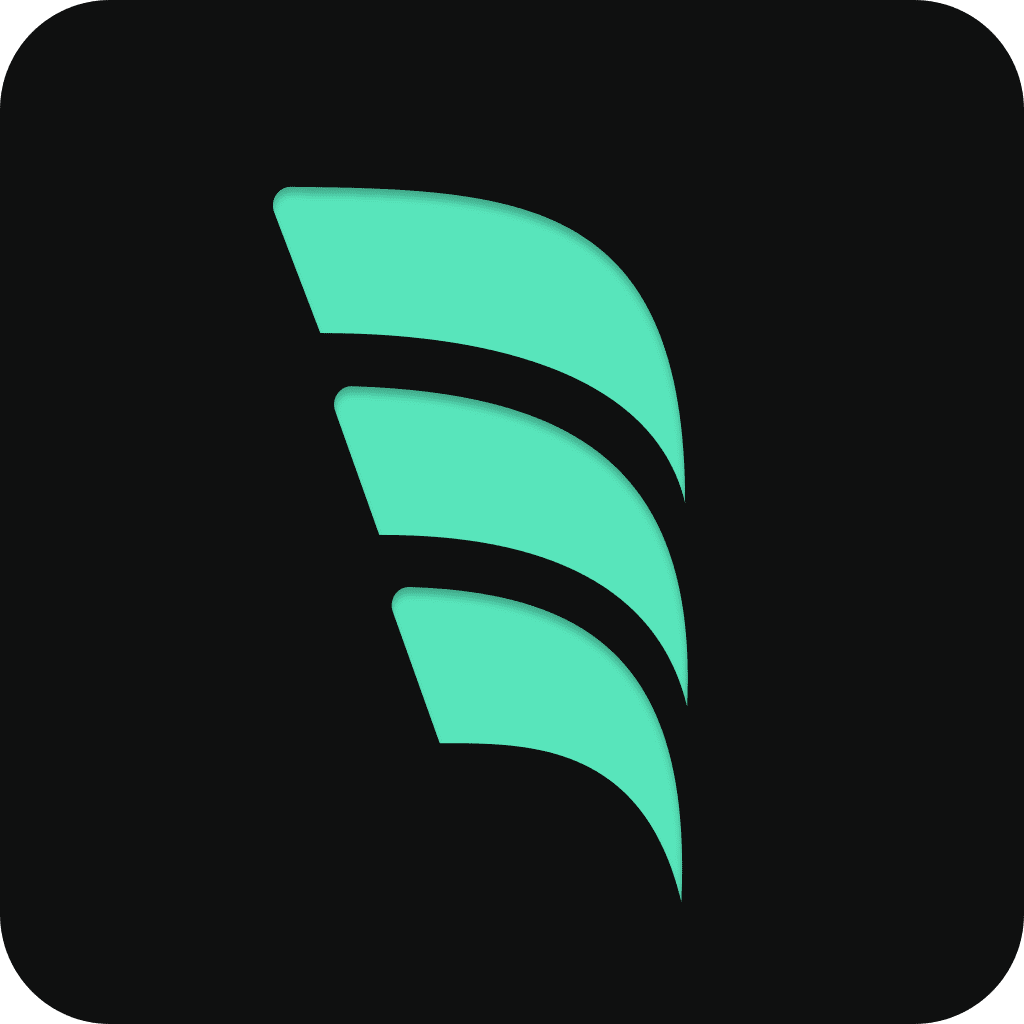Cascade:AI流编程的全新体验
你是不是对那些传统的开发工具感到有点疲惫?总觉得写代码的效率还可以更高一点?那么你一定要试试 Windsurf,这是 Codeium 推出的下一代 AI 驱动 IDE,专为保持开发者的“心流”体验而设计。今天我们就来聊聊如何安装 Windsurf 并快速上手,带你体验一下 AI 助力开发的魅力!
Cascade:AI流编程的全新体验
你知道吗?现在写代码已经不只是埋头苦干的事了,有了AI的帮助,效率可以直接起飞!今天就跟大家聊聊一个非常酷的AI编程工具——Cascade。这个工具不仅能帮你写代码,还能直接帮你修BUG、安装包,甚至实时协作。是不是很心动?那就继续往下看吧!
首先,打开Cascade的方法很简单,按下 Cmd/Ctrl+L 或者点击 Windsurf 窗口右上角的 Cascade 图标就搞定了。而且,它还能自动识别你在编辑器或终端中选中的文本,直接用作上下文,省去了繁琐的输入过程。
让Cascade更懂你:功能亮点速览
图片上传
有时候光用文字描述代码逻辑不够直观?没问题,Cascade支持图片上传!你可以把图片添加到提示中,Cascade会参考这些图片给出更精准的建议。
网络搜索
Cascade内置了网络搜索功能,直接在工具中搜索资料,无需切换窗口。比如你忘了某个API的用法,直接搜一搜,Cascade就能帮你找到答案。
记忆功能
Cascade的上下文引擎(Codeium)可以深入理解你的代码库。这意味着它不仅能帮助你完成当前任务,还能根据整个项目的上下文提供更有针对性的建议。
终端操作
Cascade直接集成了终端功能。你可以通过它运行命令,甚至让它帮你安装缺失的工具和包。比如你运行项目时遇到依赖问题,只需告诉Cascade,它就会自动检测并安装所需包。是不是超级省心?
模式切换:写代码还是聊问题,随你选
Cascade提供了两种模式:Write模式和Chat模式。
Write模式:适合直接修改代码或创建新代码。
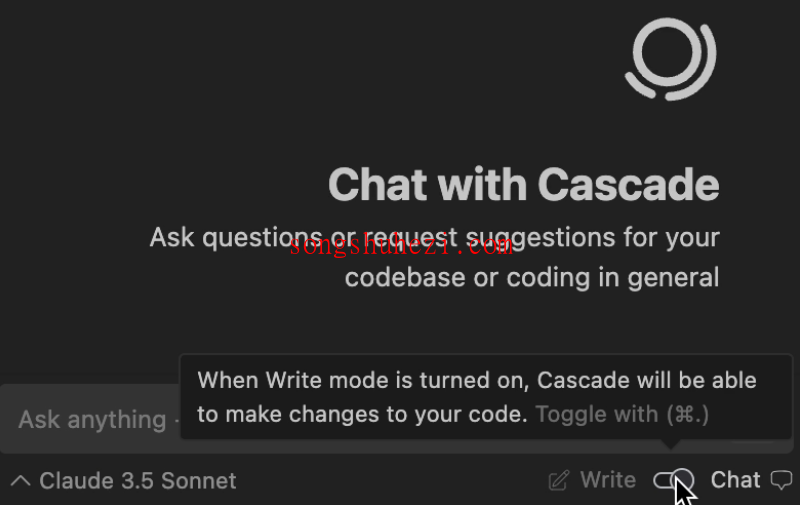
Chat模式:更适合提问,比如代码逻辑不清楚或者需要了解某些编程原理时用它就很方便。
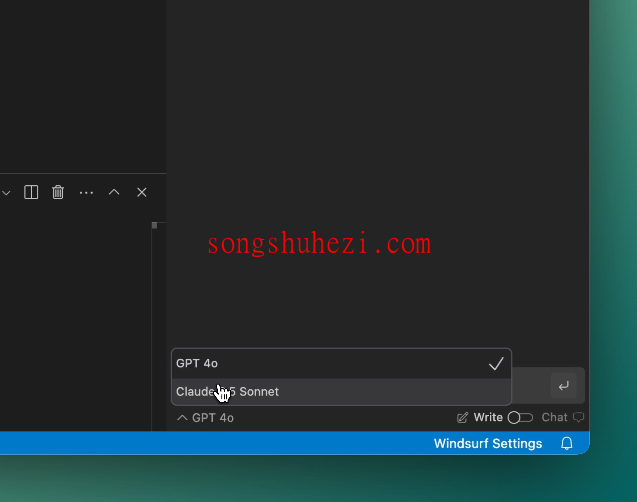
实时协作:Cascade和Windsurf的神仙组合
Cascade和Windsurf可以实时感知你的操作,这个功能简直是懒人福音!比如你刚刚改了一个变量名,只需要让Cascade“继续重命名其他实例”,它就会自动帮你完成剩下的修改,完全不用重复劳动。
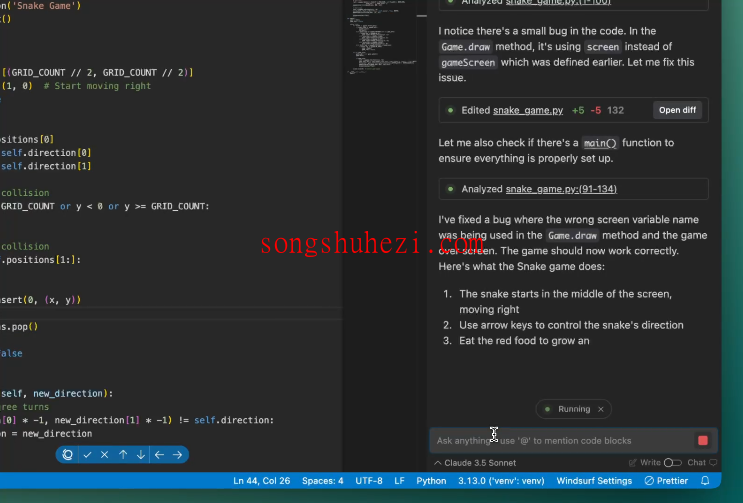
工具和终端的完美结合
Cascade不仅能帮你运行项目,还能自动检测所需的工具和包。遇到错误时,它甚至可以根据堆栈信息和错误消息,确保所有东西都正确安装。只需要按下“接受”按钮,剩下的交给Cascade就行了。
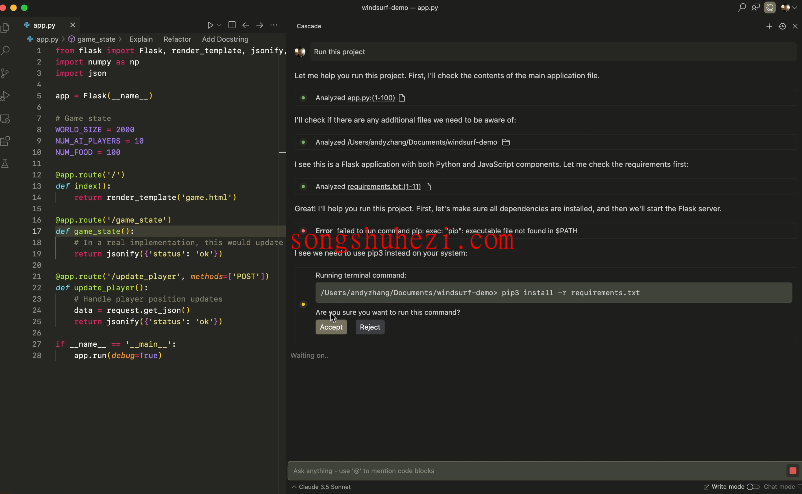
错误修复:让Cascade来解释和修正
当你在代码中遇到问题时,可以直接点击“Explain and Fix”按钮,Cascade会帮你解释错误原因并修复。还有更贴心的功能,比如在编辑器底部的“问题面板”中,点击“Send to Cascade”按钮,就能把问题直接发送到Cascade面板,省时又省力。

版本回退:后悔了也不怕
如果Cascade的修改不符合你的预期,可以随时回退到之前的状态。只需将鼠标悬停在提示上,点击右侧的箭头就能完成回退。不过要注意,回退操作目前是不可逆的,所以动手前还是想清楚哦!
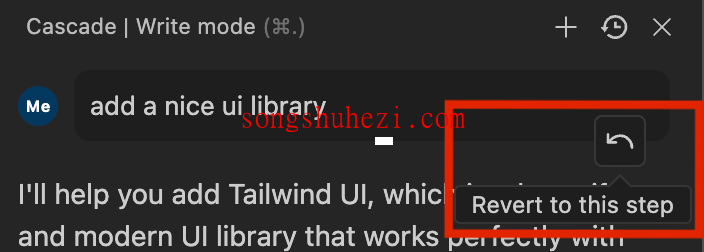
忽略文件:更精准的操作范围
如果有些文件你不希望Cascade查看或修改,可以把它们添加到工作区根目录下的 .codeiumignore 文件中。这种设置方式和 .gitignore 类似,简单又高效。
最后
Cascade真的是一个非常强大的AI编程助手,不管是写代码、修BUG还是安装包,它都能帮你搞定。而且实时协作和上下文记忆功能也让它显得特别智能。对于像我这种经常忘记API用法的开发者来说,这个工具简直就是救星。用上它之后,感觉自己离“摸鱼式编程”又近了一步!如果你还没试过,那真的值得一试哦!